Cómo configurar Airplay en un televisor LG (Guía de inicio rápido)
En este post, te enseñaré cómo activar Airplay en tu Smart TV LG en menos de 10 minutos.
Cuando hayas terminado, podrás enviar fotos, vídeos, pistas de música y otros archivos desde tu dispositivo Apple a tu LG TV con facilidad.
Qué modelos de Smart TV LG son compatibles con Airplay?
La mayoría de los Smart TV LG fabricados a partir de 2016 son compatibles con Airplay de Apple.
¿El televisor LG no se enciende? (Pruebe primero estas 7 soluciones comunes)Dicho esto, tu televisor necesitará un Apple TV 4k o de 4ª generación para ser compatible con la función Airplay, que solo está disponible en modelos posteriores.
No podrás reflejar pantallas hasta que tengas esta conexión. Algunos televisores antiguos no funcionarán con ella.
Modelos de Smart TV LG compatibles con AirPlay
| OLED | UHD | |
| WebOS 4.0 | B8, C8, E8, W8, Z8 | UK Series, SK Series |
| WebOS 4.5 | B9, C9, E9, W9, Z9 | UM Series, SM Series |
| WebOS 5.0 | BX, CX, GX, ZX, RX, WX | UN Series, NANA Series |
Cómo activar AirPlay en LG Smart TV
Apple permite a sus clientes vincular sus dispositivos a televisores inteligentes mediante la aplicación AirPlay. Esta aplicación permite transmitir contenidos a ordenadores, dispositivos móviles y televisores inteligentes (incluidos los LG). Esto facilita la transferencia de contenidos de un dispositivo a otro.
Cómo reiniciar su televisor LG (todas las soluciones paso a paso)A continuación se proporciona una guía rápida paso a paso para ayudar a los usuarios de Apple a configurar sus dispositivos para Smart TV LG.
1. Conecta tu LG TV a Wi-Fi
El primer paso es conectar tu televisor LG a la misma red Wi-Fi que utiliza tu teléfono o tableta.
- Haz clic en el botón de engranaje de tu mando a distancia LG para acceder a la barra de menú de inicio.
- Localiza y selecciona el icono Red.
- Elige la misma configuración de red WiFi que tu smartphone.
- Haz clic en el botón Conectar.
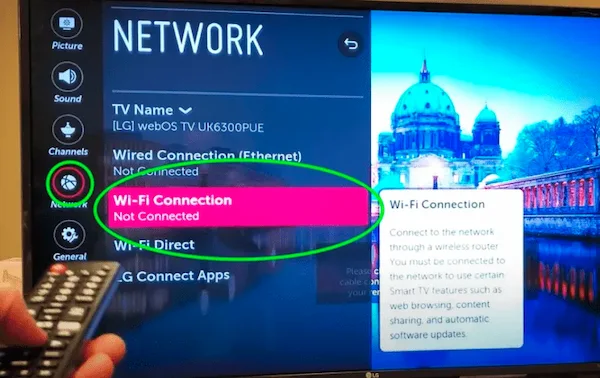
2. Instala la aplicación AirPlay en tu televisor LG.
Ahora que todo está conectado a la misma red Wi-Fi, el siguiente paso es instalar la aplicación AirPlay en tu televisor LG. A continuación te explicamos cómo hacerlo:
TV LG Sin Señal (¡Cómo Solucionarlo RÁPIDAMENTE!)- En el mando a distancia de tu televisor LG, pulsa el botón Home.
- En el panel de inicio, busca el icono de AirPlay.
- Antes de obtener un código de autenticación, activa AirPlay.
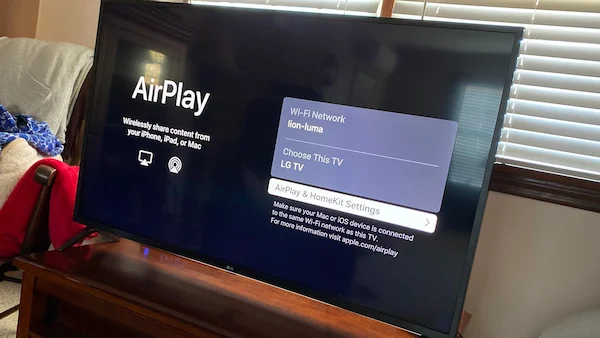
NOTA: Puede omitir este paso la próxima vez o elegir una contraseña para facilitar el inicio de sesión y proteger su información.
3. Obtén el código en pantalla de tu dispositivo.
Introduce el código para poder conectar los dispositivos y empezar a compartir contenidos.
- Abre tu iPhone o iPad.
- Desliza la pantalla hacia abajo y aparecerá un menú de ajustes.
- Haz clic en Mirror Screen. Las versiones más recientes de iOS incluyen Airplay; no se necesita ningún software externo.
- Tu televisor LG debería aparecer bajo Screen Mirroring en tu smartphone Apple.
- Cuando lo encuentres, selecciona el nombre de tu televisor LG.
- Cuando se te pida, introduce el código Airplay del televisor en el menú de tu teléfono.
- Ahora que todo está conectado, no deberías tener que volver a pasar por este proceso.
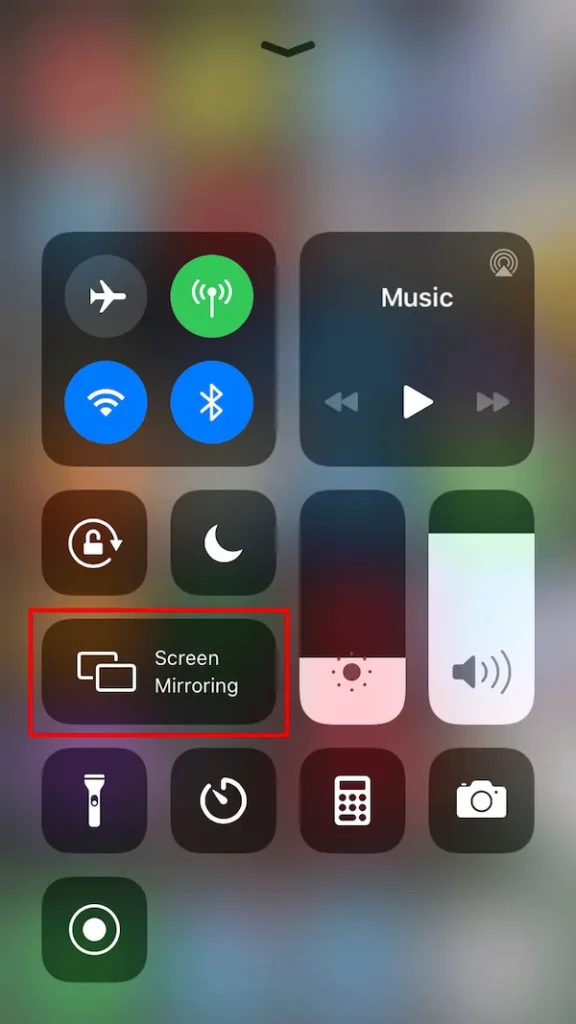
Y si quieres utilizar AirPlay desde tu dispositivo Mac, el proceso es muy similar.
En lugar de eso, tendrás que hacer clic en el icono de AirPlay de la barra de menús de tu Mac y seguir los mismos pasos para conectar los dispositivos.
¿No funciona AirPlay en el televisor LG? Prueba estas soluciones rápidas
Si tienes problemas instalando o usando AirPlay en tu TV LG, aquí tienes algunas soluciones que deberían ayudarte.
- Comprueba tu conexión a internet en otro dispositivo
- Asegúrate de que el dispositivo Apple y el televisor LG están conectados a la misma red WiFi.
- Vuelva a conectar después de reiniciar el televisor LG y el dispositivo iOS.
- Actualice su Smart TV LG y su dispositivo Apple.
- Compruebe que AirPlay está activado.
También tenemos un artículo dedicado a ayudarte a arreglar AirPlay 2 en tu LG TV si no funciona correctamente.
Si quieres conocer otros artículos parecidos a Cómo configurar Airplay en un televisor LG (Guía de inicio rápido) puedes visitar la categoría LG.

Deja un comentario